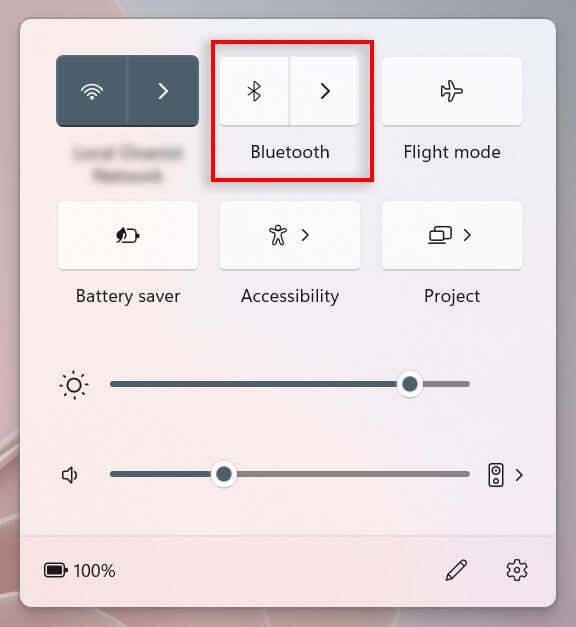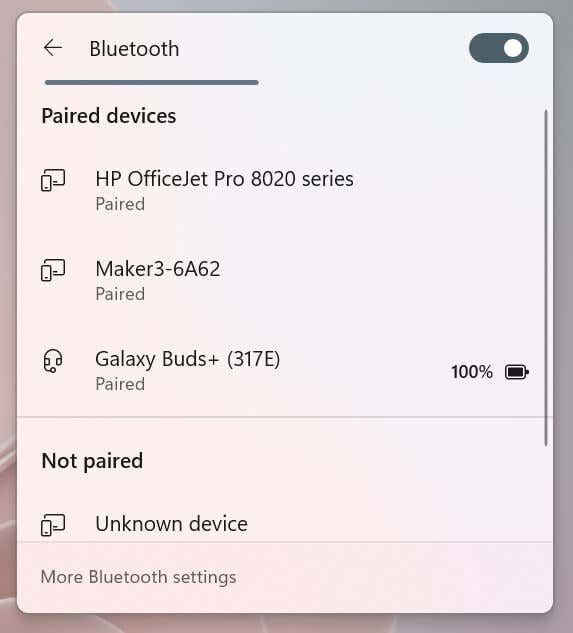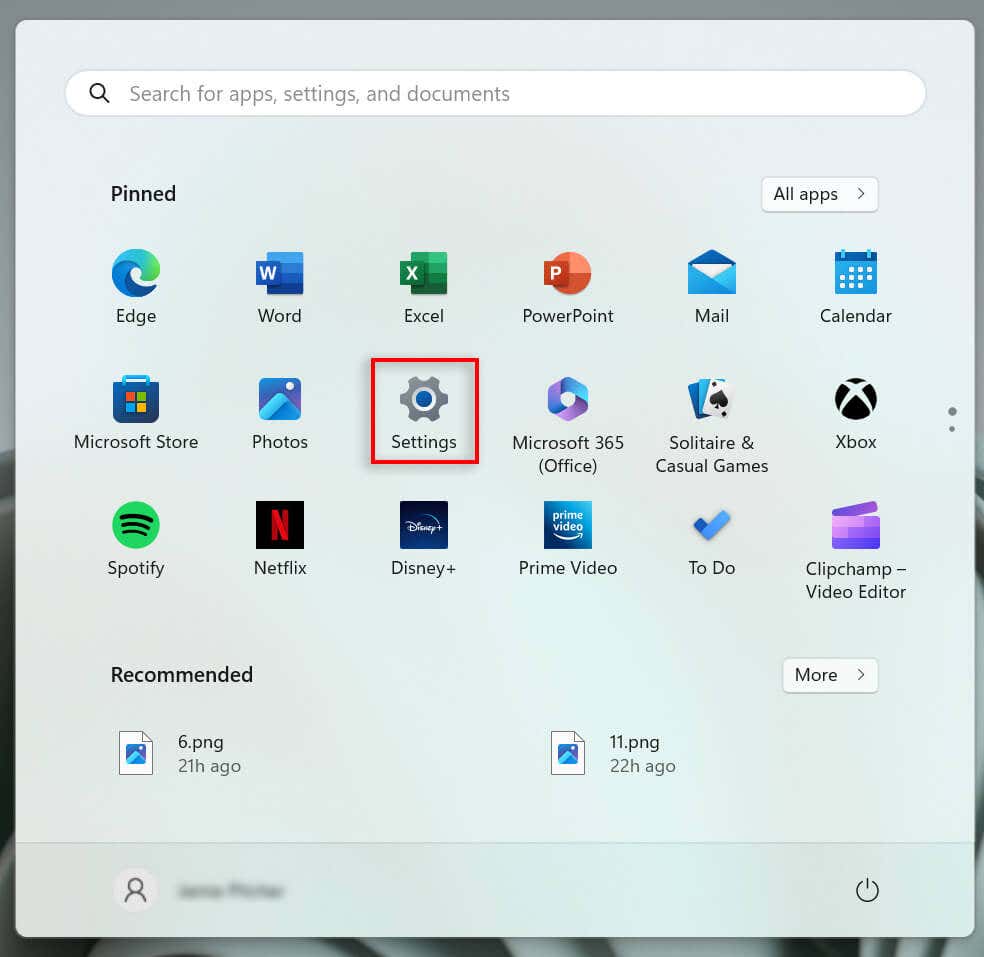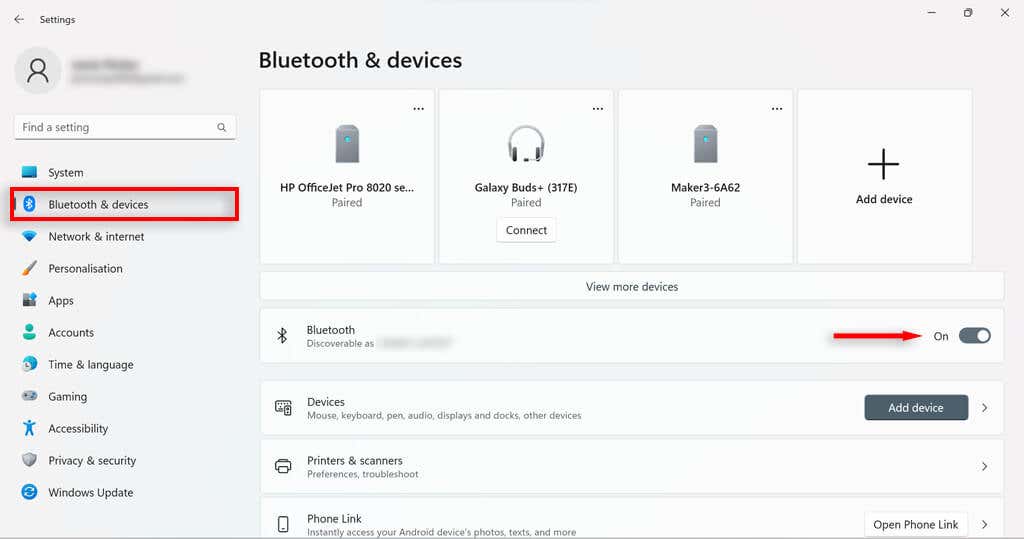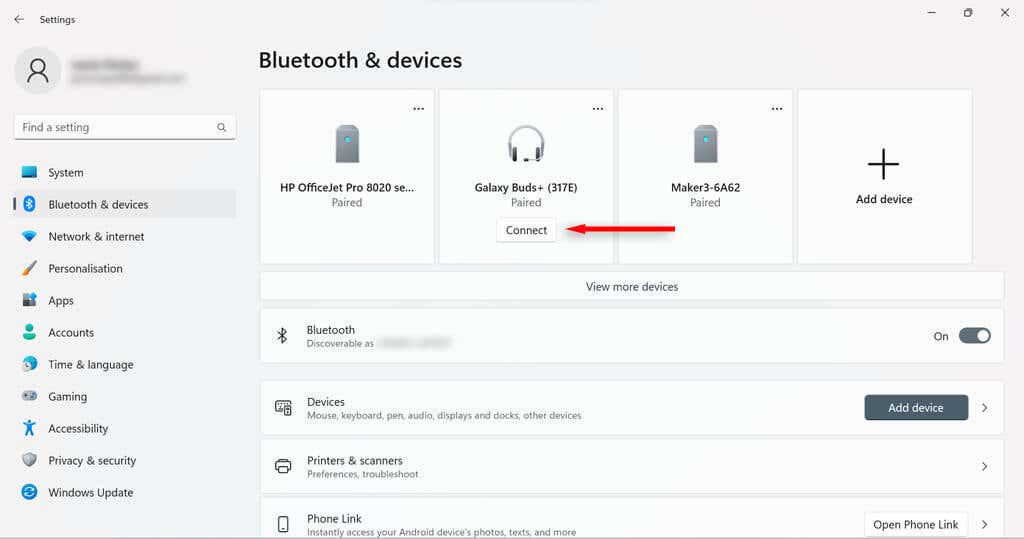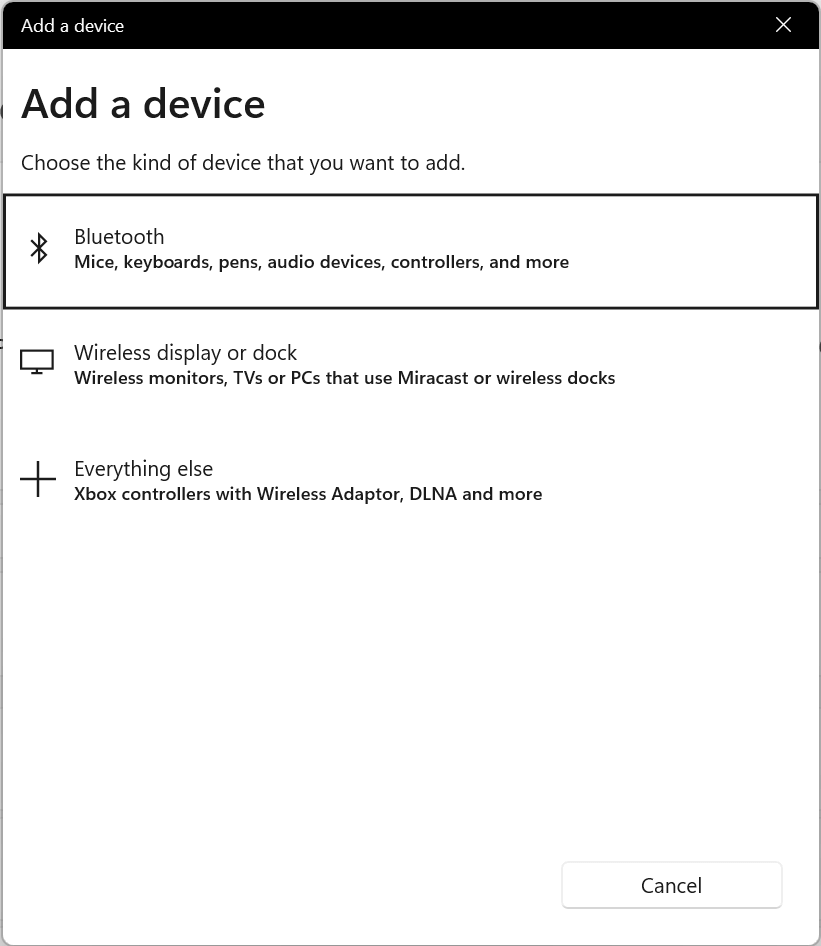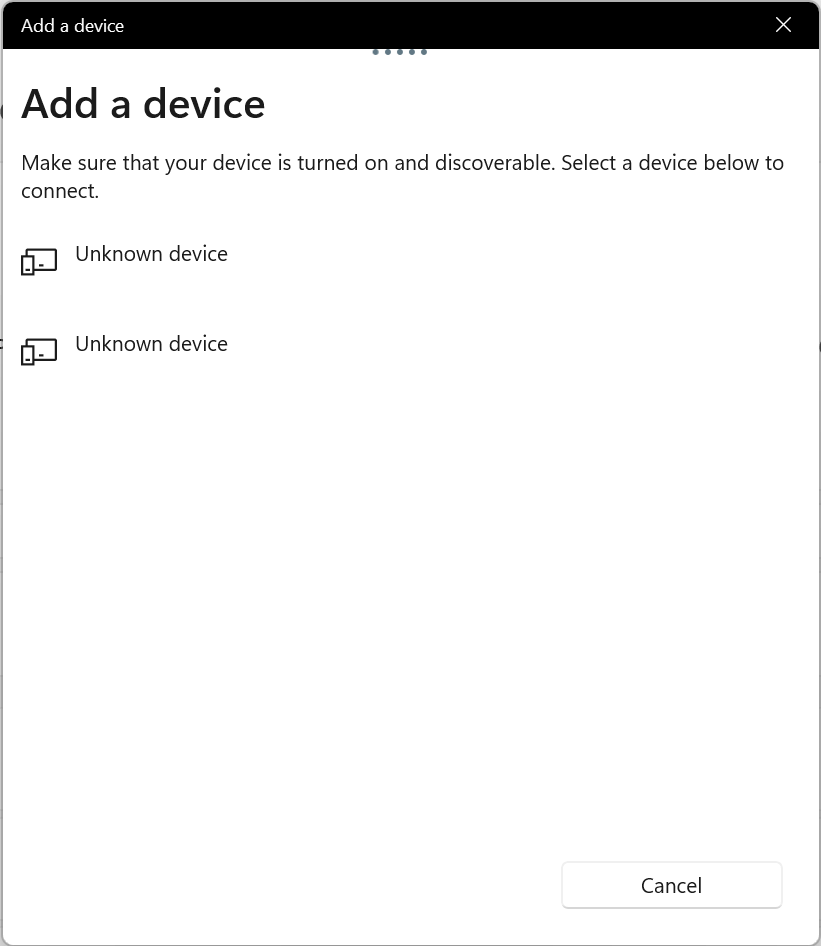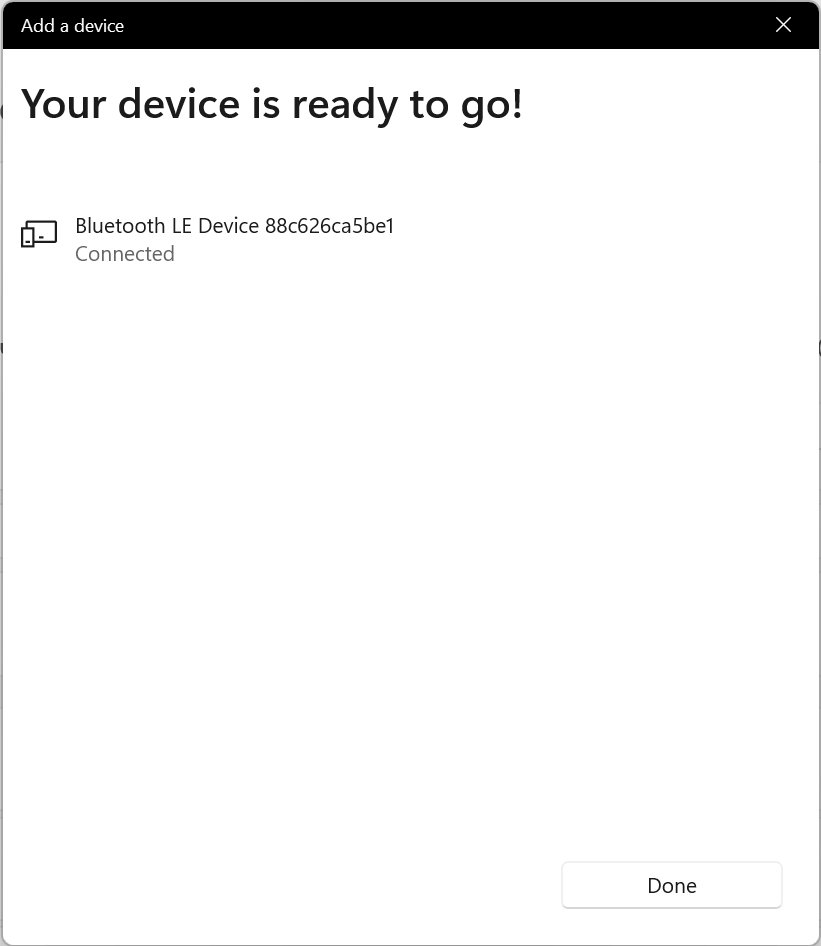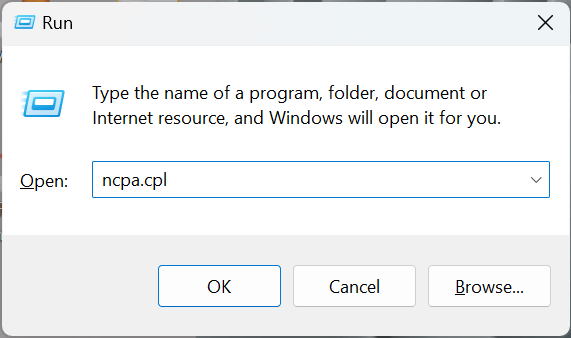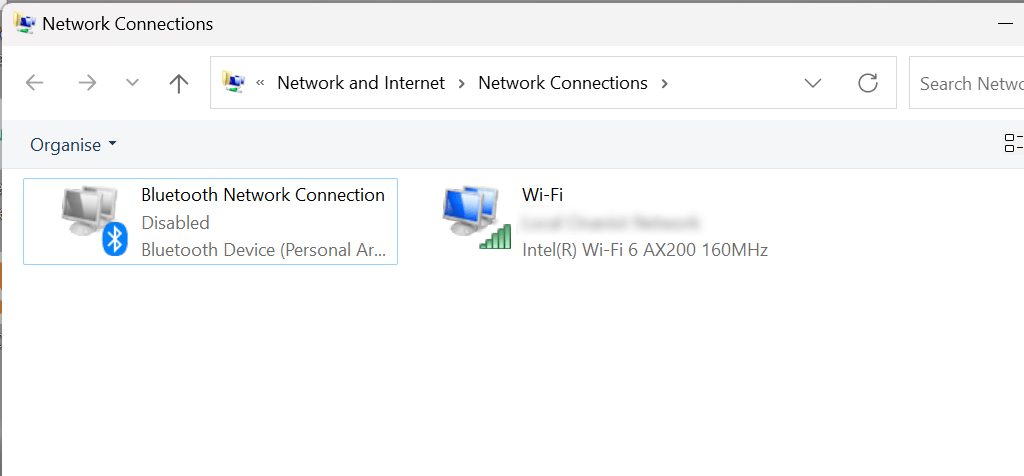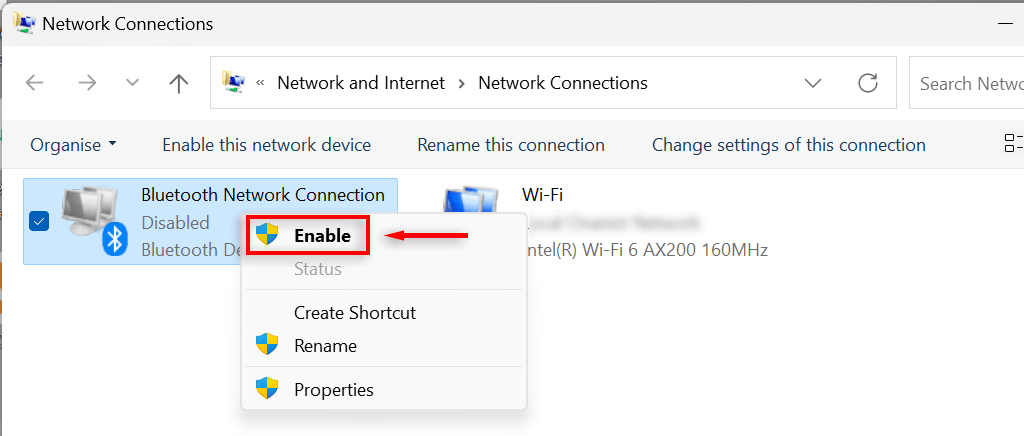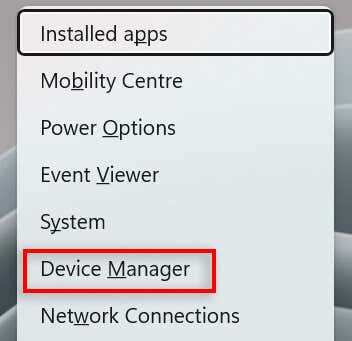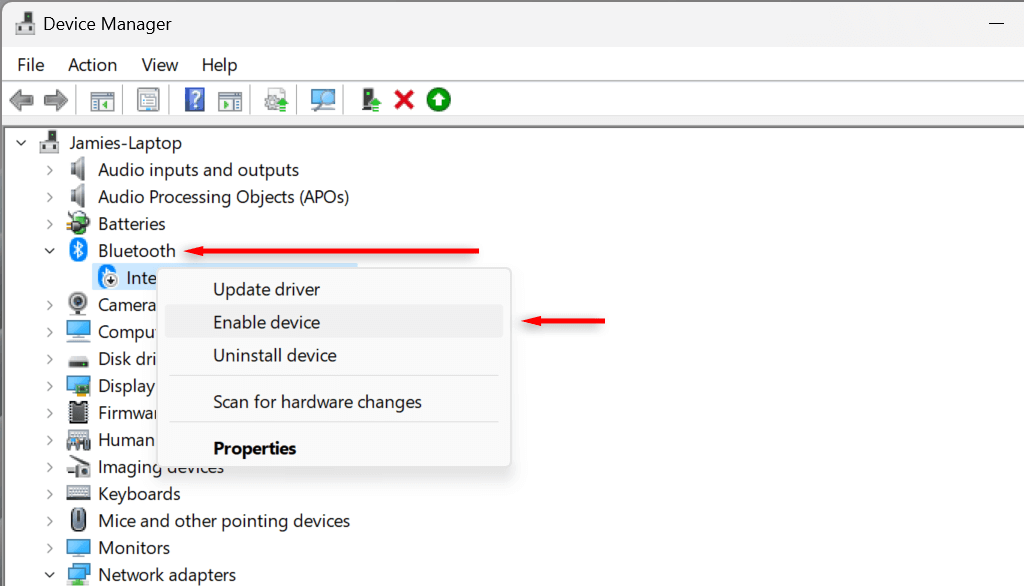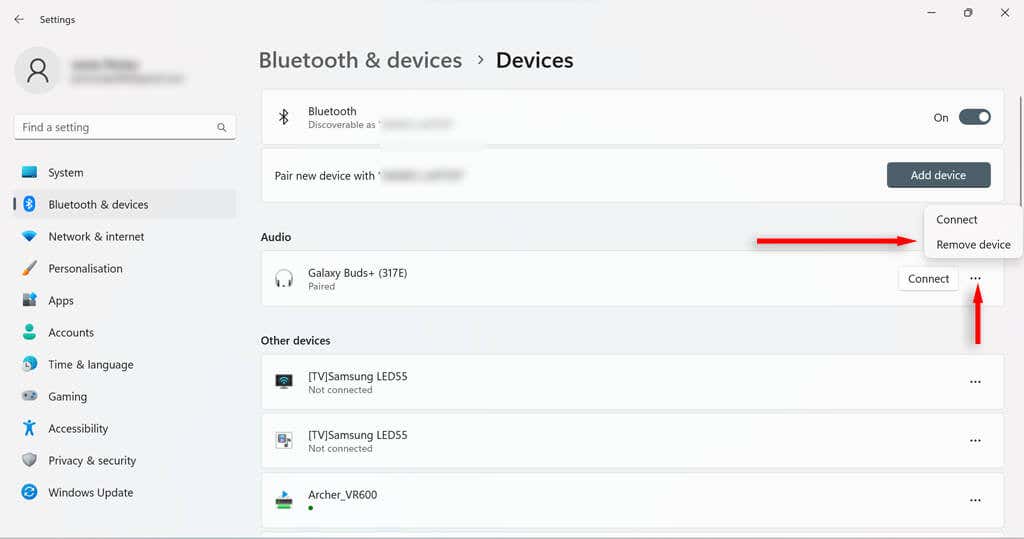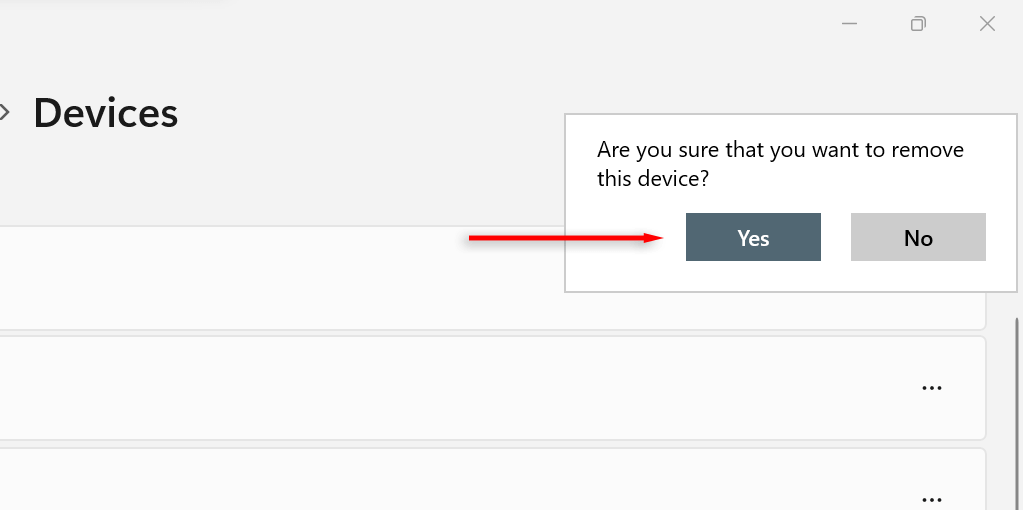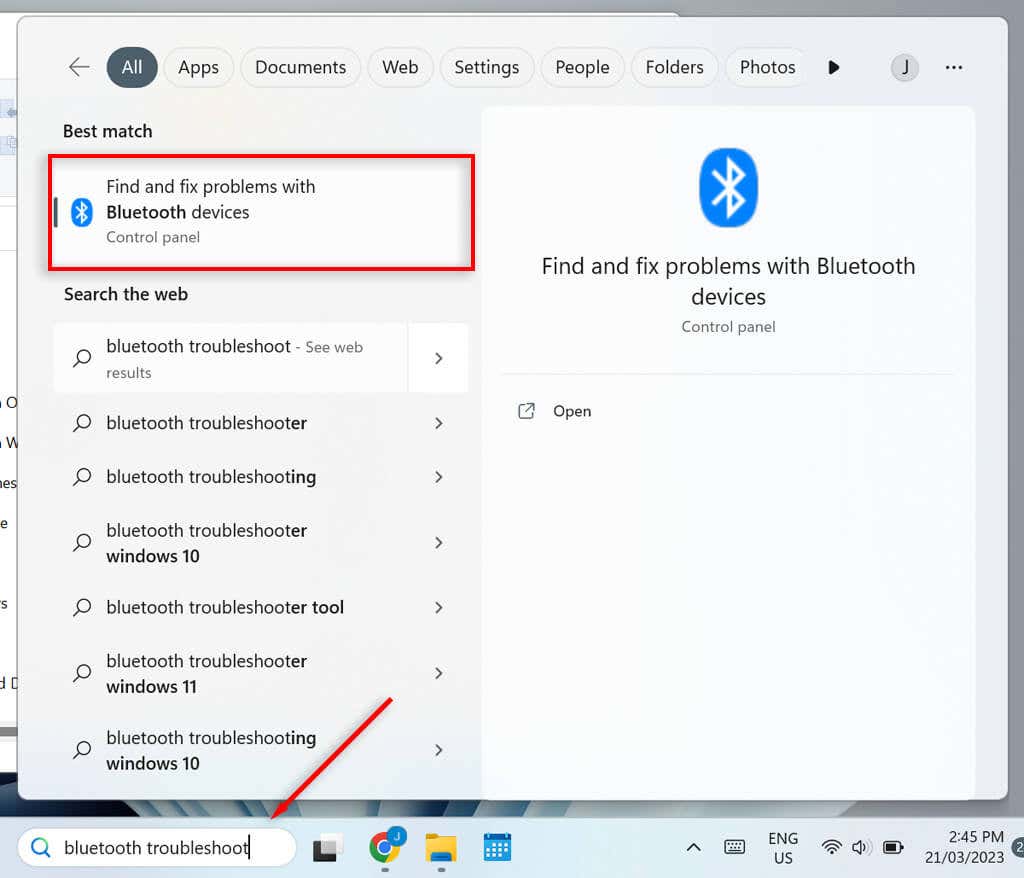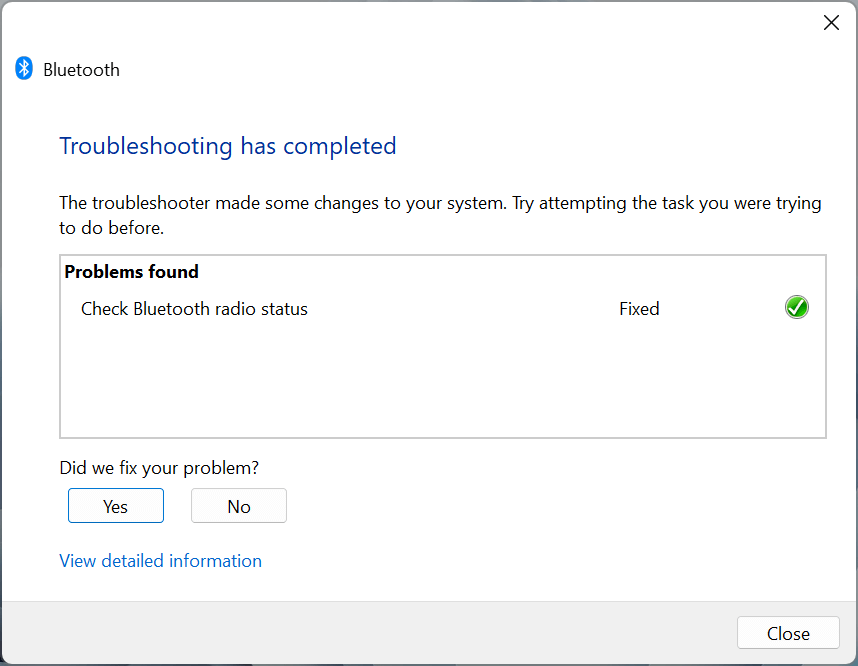Bluetooth è una tecnologia wireless che consente agli utenti di Windows 11 di eliminare i cavi. È possibile utilizzare il Bluetooth per connettersi a dispositivi periferici come stampanti e cuffie. Per questo motivo, la maggior parte dei laptop Windows è dotata di connettività Bluetooth preinstallata.
In questo tutorial spiegheremo come attivare il Bluetooth, connettere e rimuovere dispositivi ed eseguire lo strumento di risoluzione dei problemi Bluetooth.
Come attivare il Bluetooth in Windows 11
Esistono due modi per abilitare Bluetooth : tramite il Centro operativo o tramite le Impostazioni di Windows.
Come attivare il Bluetooth nel Centro operativo
Con il rilascio di Windows 10, Microsoft ha introdotto gli utenti nel Centro operativo, noto anche come menu Impostazioni rapide. Questo è il modo più semplice per attivare il Bluetooth sul tuo dispositivo.
Seleziona il simbolo Wi-Fi nell'angolo in basso a destra dello schermo o utilizza la scorciatoia da tastiera Windows + Aper aprire il menu Impostazioni rapide.
Seleziona il pulsante Bluetoothper attivare il Bluetooth: se è evidenziato, è già attivo.
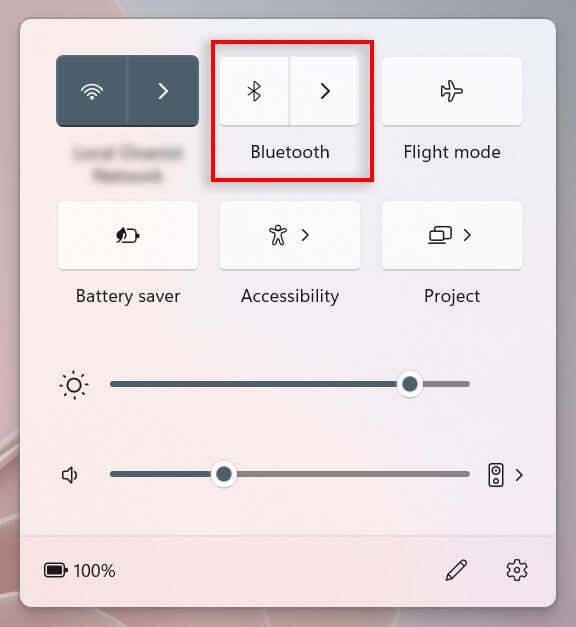
Per connetterti a un dispositivo Bluetooth, seleziona la freccia accanto all'icona Bluetoothper accedere alle impostazioni Bluetooth.
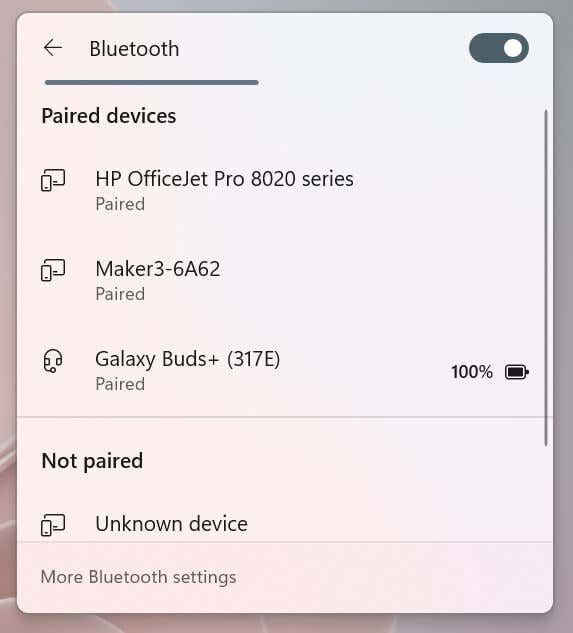
Se il dispositivo è già accoppiato, selezionalo per connetterti. In caso contrario, assicurati che il dispositivo sia in modalità di accoppiamento e cerca il suo nome sotto l'intestazione non accoppiato. Selezionalo per connetterti. Nota:puoi rinomina i tuoi dispositivi Bluetooth se lo desideri.
Come attivare il Bluetooth nelle impostazioni di Windows
Se il Centro operativo non funziona per te, puoi sempre attivare il Bluetooth nelle Impostazioni di Windows:
Fai clic sul simbolo Windowssulla barra delle applicazioni per aprire il menu Start. Seleziona Impostazioniper aprire l'app Impostazioni di Windows.
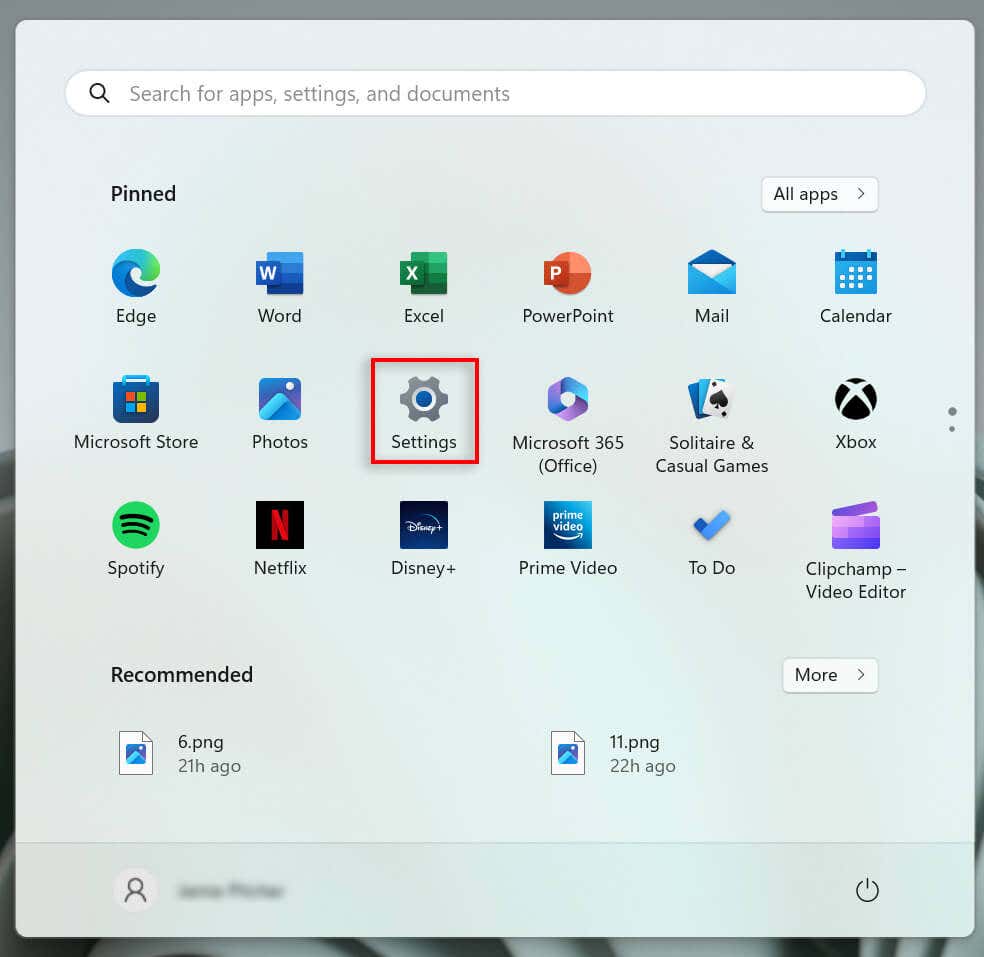
Seleziona Bluetooth e dispositividal menu a sinistra.
Attiva Bluetooth.
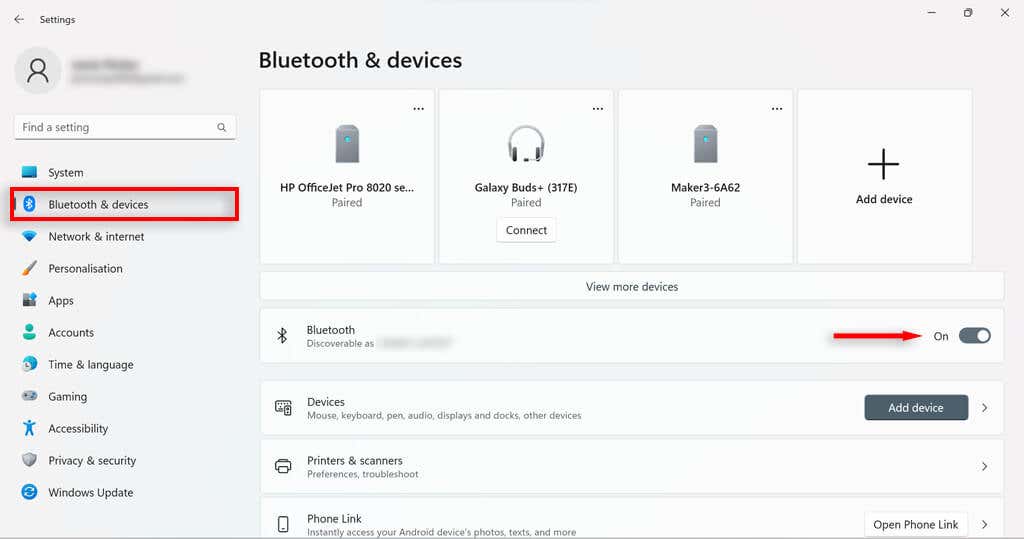
Seleziona Connettisotto il dispositivo accoppiato desiderato o scegli il pulsante Aggiungi dispositivo.
.
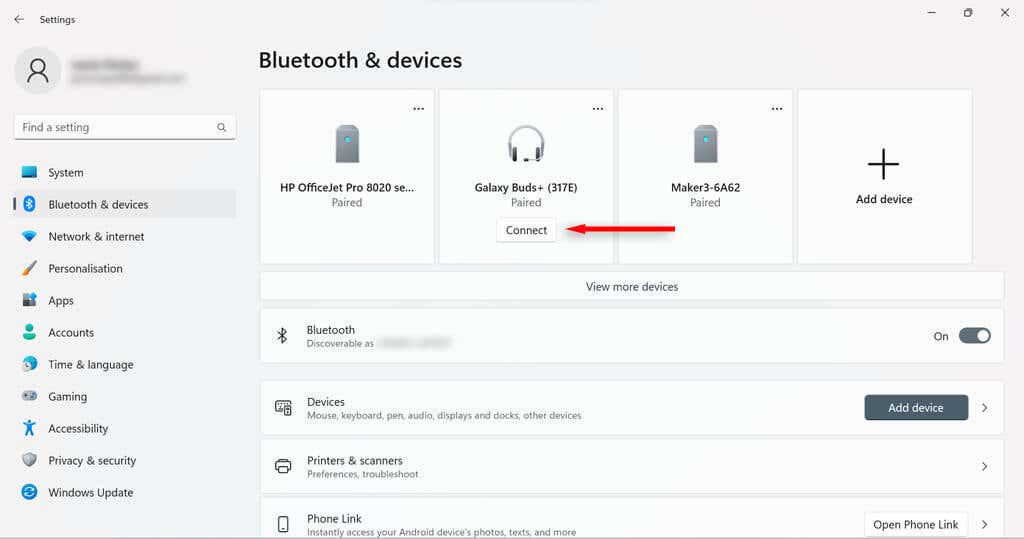
Seleziona Bluetooth.
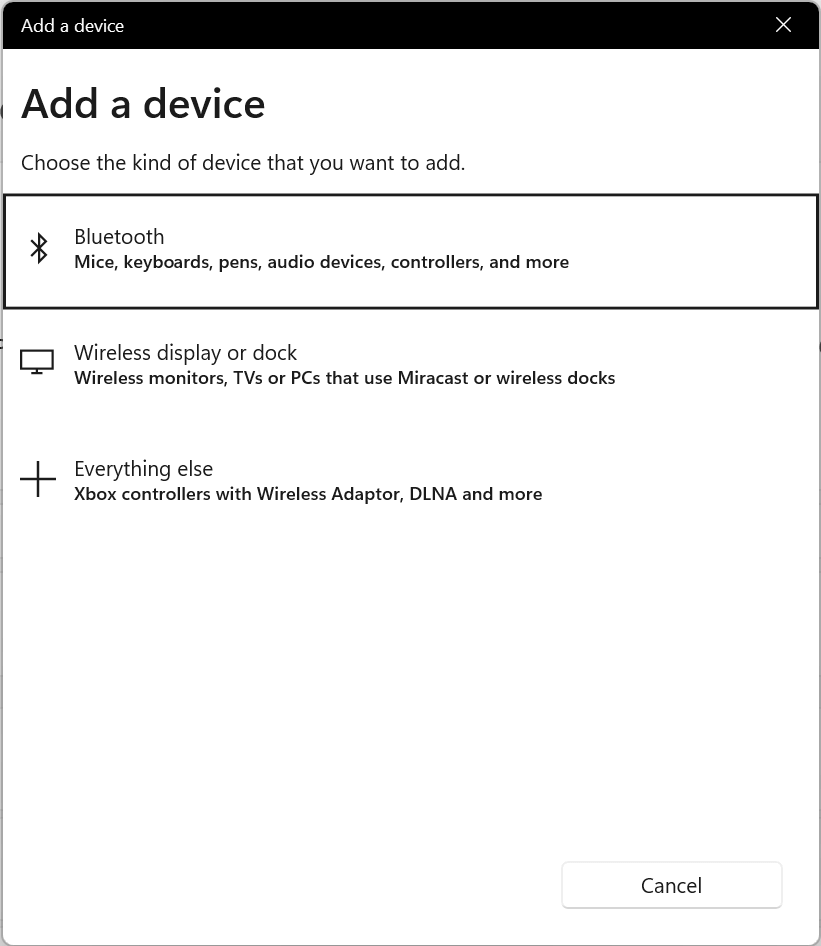
Assicurati che il dispositivo che desideri connettere sia rilevabile. Quindi, quando appare, selezionalo per connetterti.
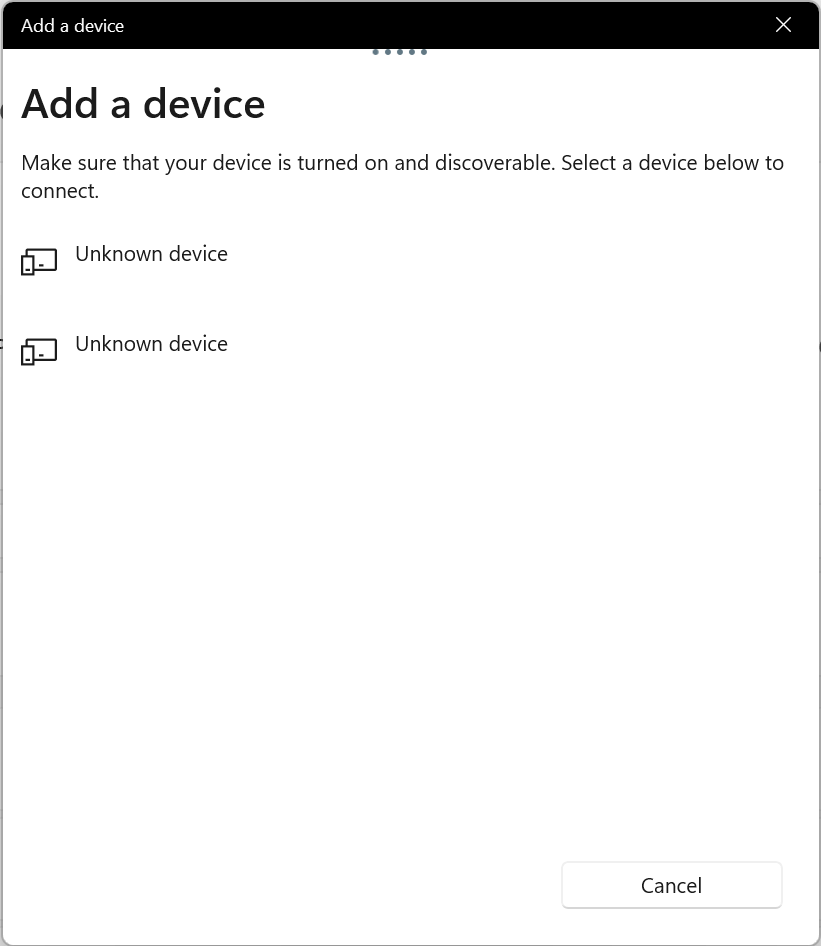
Seleziona Fine. I tuoi dispositivi ora dovrebbero essere accoppiati e connessi.
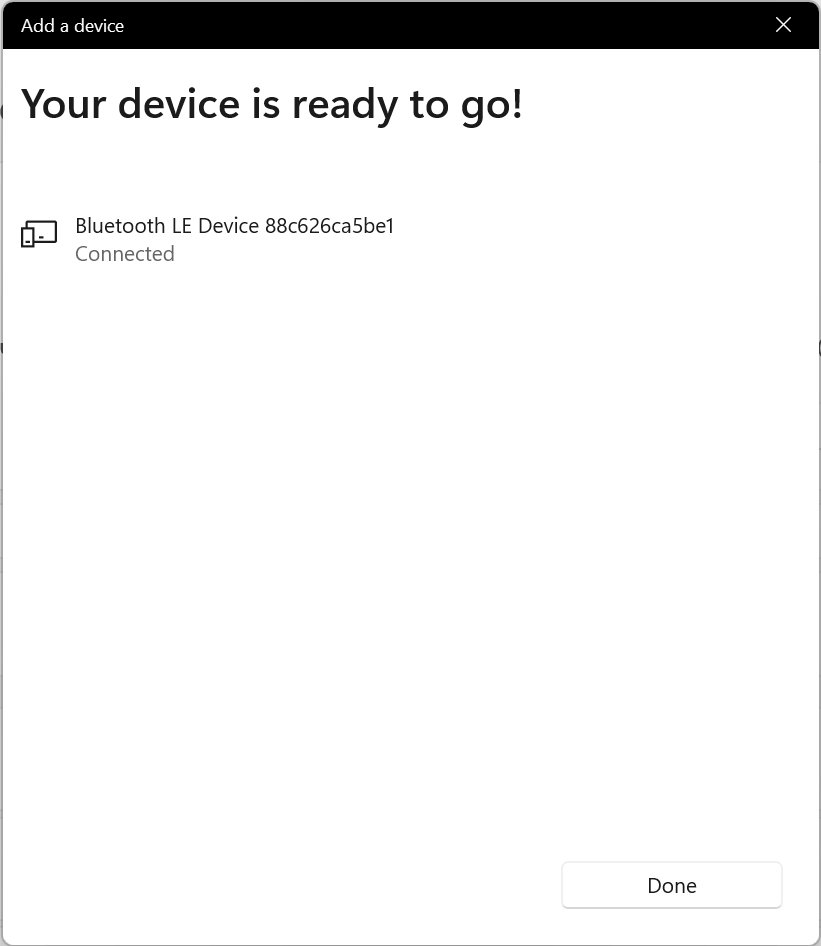
Cosa fare se l'impostazione Bluetooth non è disponibile
Se il dispositivo Bluetooth è stato disabilitato sul tuo PC, l'opzione Bluetooth potrebbe non essere presente nel Centro operativo e nelle Impostazioni di Windows. Questo è abbastanza facile da risolvere; devi solo attivare manualmente il Bluetooth dal Pannello di controllo o Gestione dispositivi.
Come abilitare il Bluetooth nel pannello di controllo
Premi il tasto Windows + Rper aprire la finestra di dialogo Esegui.
Digita ncpa.cple premi Invio.
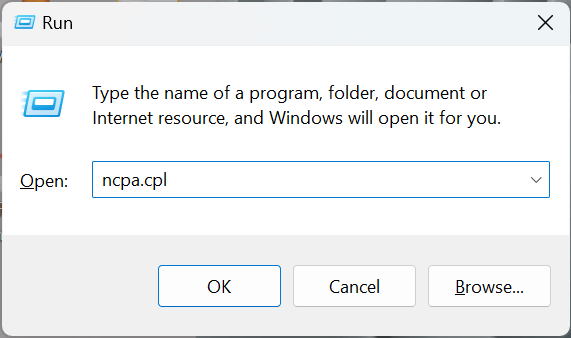
Controlla se il tuo dispositivo Bluetooth riporta la dicitura Disabilitato. In tal caso, fai clic con il pulsante destro del mouse su Connessione di rete Bluetooth.
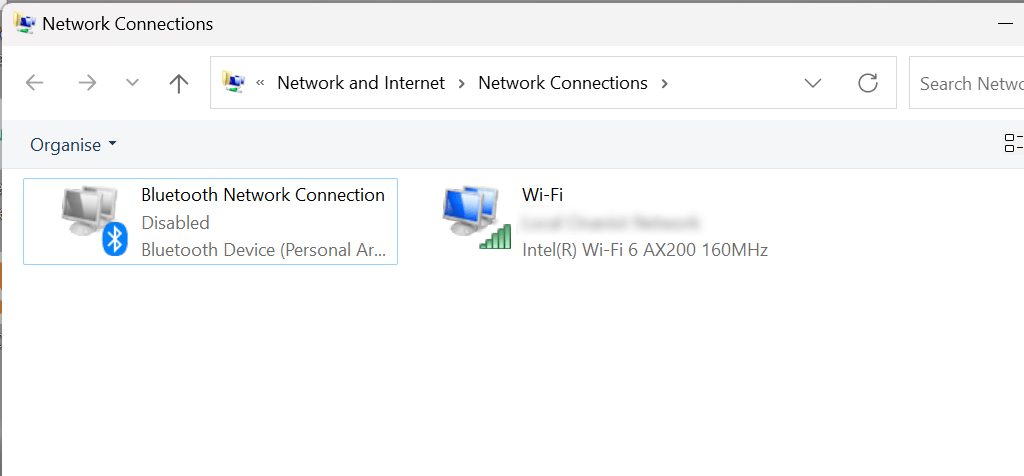
Seleziona Abilita. Avrai bisogno dell'autorizzazione di amministratore per farlo. Ora dovresti essere in grado di attivare il Bluetooth nel menu Impostazioni rapide o nelle Impostazioni di Windows.
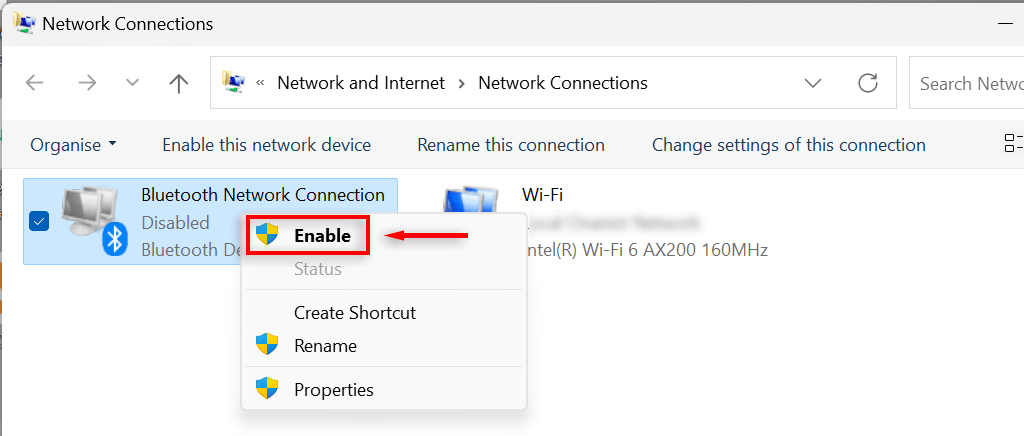
Come abilitare il Bluetooth in Gestione dispositivi
Premi il tasto Windows + Xper aprire il menu Collegamenti rapidi. Seleziona Gestione dispositivi.
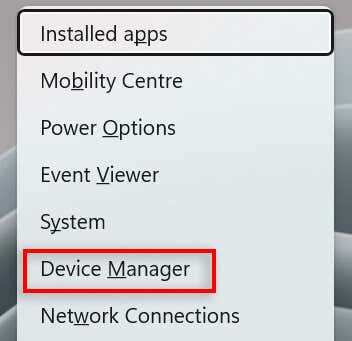
Trova il driver Bluetooth e seleziona la frecciaaccanto ad esso per espandere la sezione.
Cerca il tuo adattatore Bluetooth. Questo varierà a seconda del PC ma probabilmente includerà il termine Realtek, Broadcom o Intel.
Fai clic con il pulsante destro del mouse sull'adattatore Bluetooth e seleziona Abilita dispositivo. Ora dovresti essere in grado di attivare il Bluetooth nel menu Impostazioni rapide o Impostazioni di Windows. Se non riesci, prova a riavviare il computer.
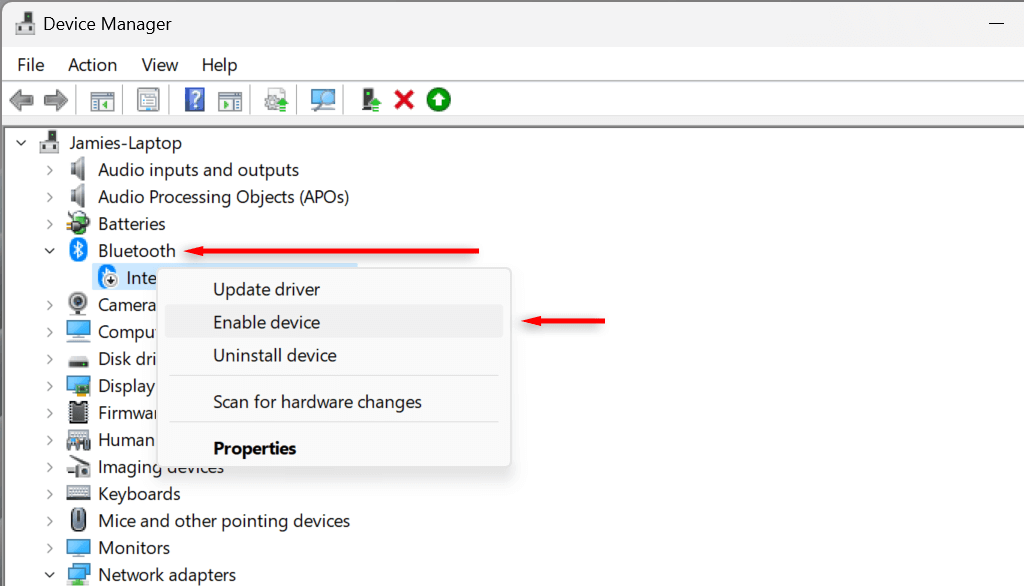
Come rimuovere o annullare l'abbinamento di un dispositivo Bluetooth su Windows 11
Se non desideri più utilizzare un dispositivo Bluetooth con il tuo PC, puoi rimuoverlo dall'elenco dei dispositivi associati. Disaccoppiare e rimuovere dispositivi Bluetooth è semplice quanto aggiungerli.
Premi il tasto Windows + Iper accedere a Impostazioni..
Seleziona Bluetooth e dispositividalla barra laterale.
Fai clic su Visualizza altri dispositiviper un elenco dei dispositivi accoppiati.
Trova il dispositivo che desideri disconnettere.
Seleziona i tre punti accanto al dispositivo desiderato e seleziona Rimuovi dispositivo.
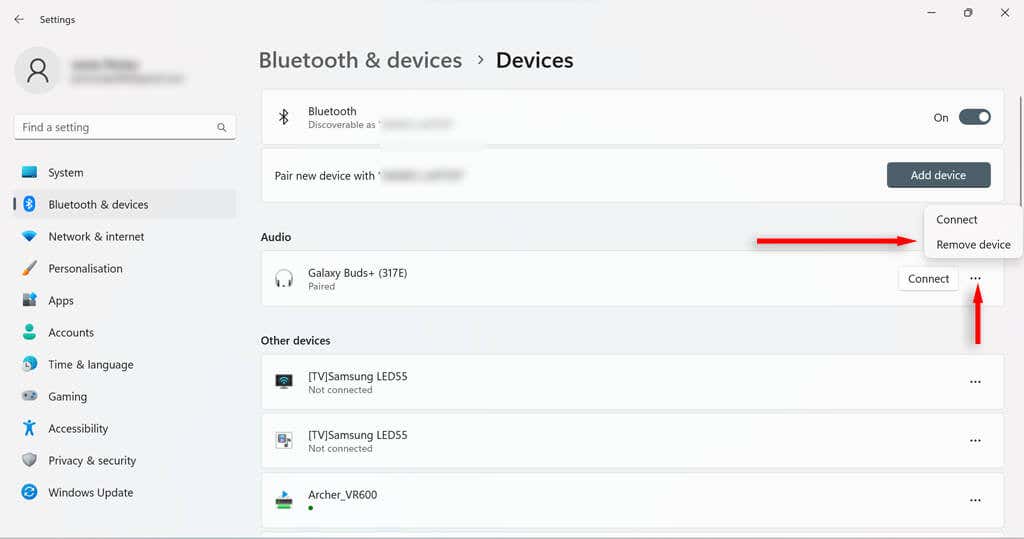
Nella nuova finestra di dialogo, seleziona Sì.
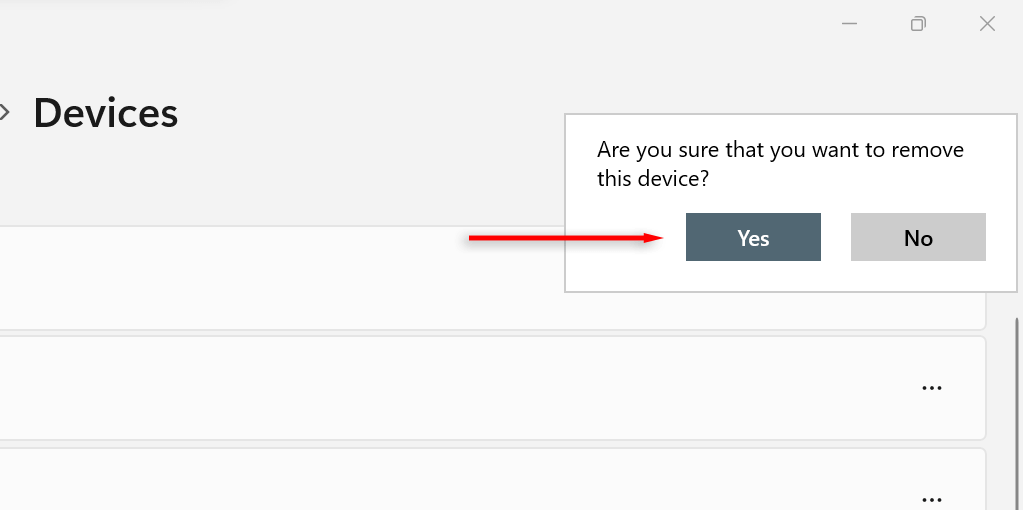
Come risolvere i problemi Bluetooth in Windows 11
Sebbene l'utilizzo del Bluetooth su un PC Windows 11 sia generalmente semplice, alcuni utenti potrebbero riscontrare problemi che richiedono una risoluzione. Il modo più semplice per risolvere eventuali problemi Bluetooth che potresti riscontrare con Windows 11 è utilizzare lo strumento di risoluzione dei problemi Bluetooth.
Nella barra di ricerca sulla barra delle applicazioni, digita Risoluzione dei problemi Bluetooth.
Seleziona Trova e risolvi i problemi condispositivi Bluetooth.
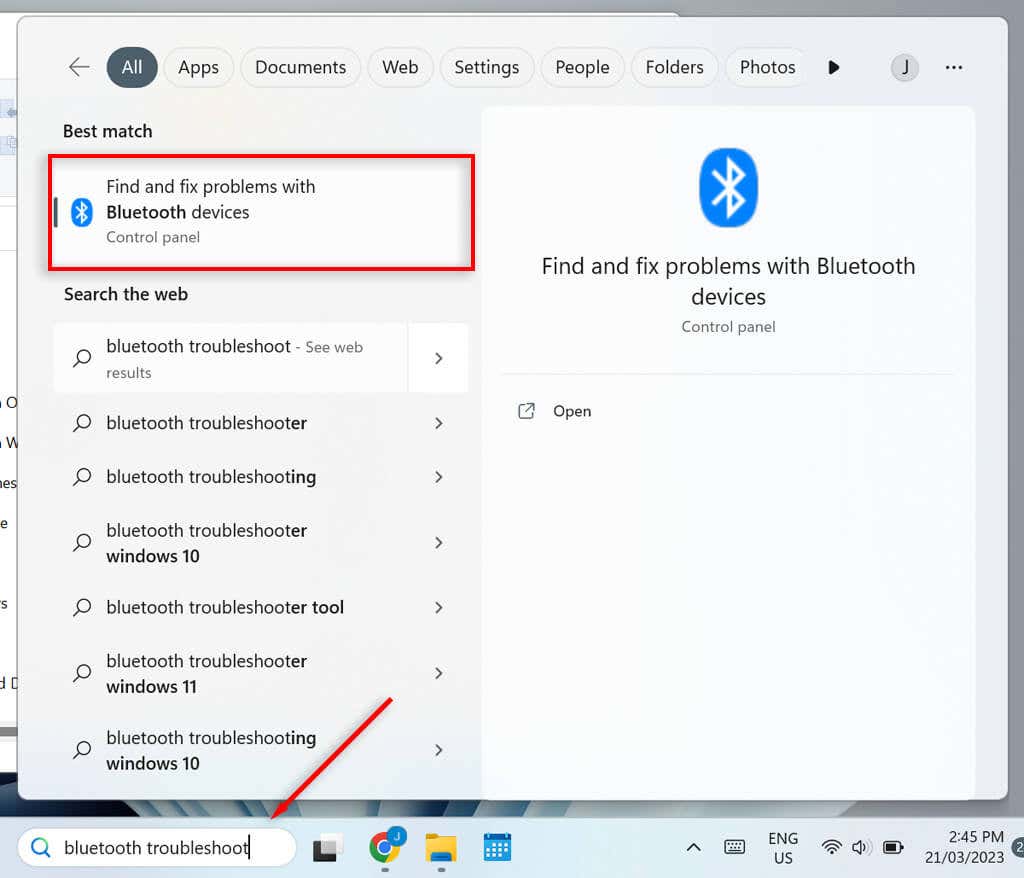
Nella nuova finestra,seleziona Avanti.Lo strumento di risoluzione dei problemi proverà ora a identificare eventuali problemi.
Se vengono rilevati problemi, lo strumento di risoluzione dei problemi li risolverà o almeno ti informerà del problema. Se lo strumento di risoluzione dei problemi ha risolto il tuo problema, seleziona Sì, in caso contrario, seleziona No.
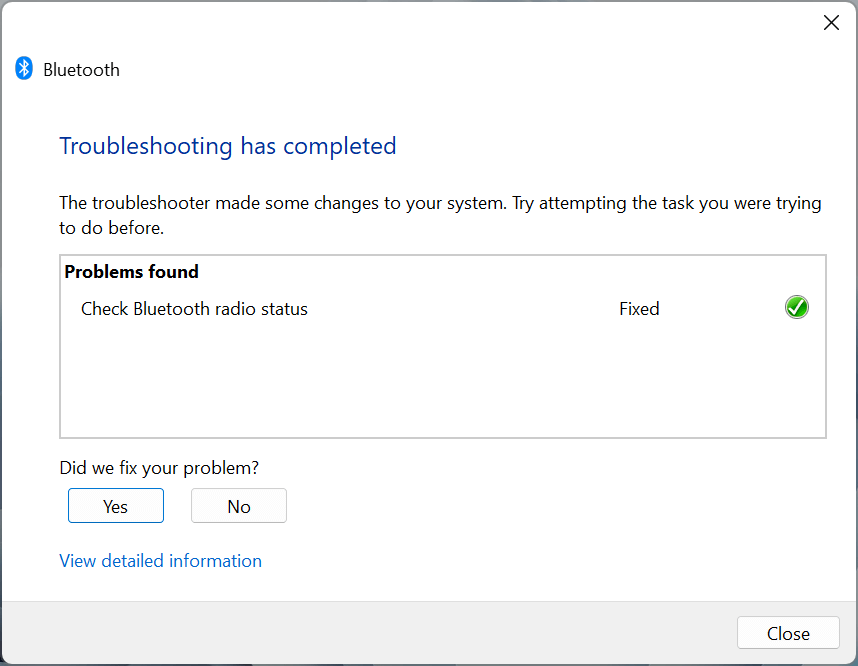
Lo strumento di risoluzione dei problemi risolve la maggior parte dei problemi. In caso contrario, devi esaminare il motivo indicato dallo strumento di risoluzione dei problemi per l'errore.
Utilizzo del Bluetooth in Windows 11
Il Bluetooth è uno strumento utile sul tuo PC e il suo ultima versione è più veloce che mai. Ora dovresti essere in grado di abilitare e disabilitare il Bluetooth, connettere e rimuovere dispositivi e utilizzare lo strumento di risoluzione dei problemi in modo da poter utilizzare facilmente i tuoi dispositivi compatibili con Bluetooth con il tuo PC.
.
Post correlati: